L’authentification à deux facteurs est bien, mais c’estirritant de devoir manipuler des messages texte aléatoires chaque fois que vous essayez de vous connecter. Si vous cherchez une meilleure façon d’utiliser 2FA, envisagez d’essayer Authenticator. C’est une application que les utilisateurs peuvent configurer pour obtenir des codes d’authentification à deux facteurs sous Linux.
Remarque: pour installer ce logiciel, vous devez être en mesure d’utiliser Flatpak.
Installation de Flatpak
Le moyen le plus simple d'installer Authenticator sur Linuxconsiste à utiliser la version Flatpak, car elle ne nécessite aucune configuration autre que l’installation du moteur d’exécution Flatpak. Si votre distribution Linux prend en charge la technologie Flatpak, vous pouvez facilement installer l'application Authenticator.
Avant de continuer, assurez-vous que vous avez déjàFlatpak fonctionne sur votre PC Linux. Rendez-vous sur notre didacticiel et suivez les instructions pour savoir comment procéder si vous n’êtes pas sûr. Lorsque Flatpak fonctionne correctement, vous pourrez installer Authenticator via le terminal.
sudo flatpak install flathub com.github.bilelmoussaoui.Authenticator
Besoin de désinstaller Authenticator de Flatpak? Essayer:
sudo flatpak remove com.github.bilemoussaoui.Authenticator
Installation source
Installer clairement cette application via Flatpakest le meilleur choix, car les utilisateurs auront à faire avec le moins de tracas. Cependant, pour autant que le runtime Flatpak soit, toutes les distributions Linux ne le supportent pas activement. Si vous utilisez une version de Linux qui n’existe pas, vous devez créer ce logiciel à partir des sources.
Pour construire à partir des sources, ouvrez un terminal etinstallez les dépendances suivantes. Gardez à l'esprit que ces dépendances peuvent différer selon votre système d'exploitation. Pour de meilleurs résultats, recherchez les éléments de la liste ci-dessous dans votre gestionnaire de paquets:
- Gtk 3.16+
- méson 0.38+
- ninja
- python3-pip
- python-pip (Arch)
- pyotpe
- Oreiller
- pyzbar
- libzbar-dev (Ubuntu)
- zbar (Arch)
- libsecret
- zbar
- git
Après avoir installé tous les fichiers de dépendance requis, Authenticator est prêt à être créé. Tout d'abord, utilisez le Git outil pour cloner la dernière version du code source Authenticator de Github.
git clone https://github.com/bilelmoussaoui/Authenticator
Ensuite, utilisez le CD commande pour passer du dossier Home au dossier nouvellement cloné Authentifiant dossier.
cd Authenticator
Dans le dossier Authenticator, utilisez Python Pip pour installer les packages importants.
sudo pip install pyotp pyzbar Pillow meson ninja
En utilisant Méson, démarrez le processus de construction:
meson builddir
Terminez le processus de construction avec Ninja.
sudo ninja -C builddir install
Exécutez Authenticator avec:
authenticator
Configurer l'authentificateur
L'utilisation de Authenticator est effectuée site par site. Il n’ya aucun moyen de configurer l’application pour qu’elle fonctionne avec tous les sites. Au lieu de cela, vous devrez explorer les paramètres de sécurité de chaque compte et le faire fonctionner avec une authentification à deux facteurs. Dans cet exemple, nous verrons comment configurer l'application Authenticator pour qu'elle fonctionne avec Amazon.
Les instructions décrites avec cette application sont très simples et peuvent être dupliquées avec à peu près tous les sites Web pris en charge par l'application.
Pour commencer, ouvrez Authenticator, cliquez sur l'icône de recherche et recherchez «Amazon». Après avoir ouvert Amazon dans l'application Authenticator, ouvrez un navigateur Web et connectez-vous à votre compte Amazon.com.
Sur le site Web d'Amazon, survolez «Compte et listes», puis sélectionnez l'option «Votre compte» dans le menu déroulant.
Dans la zone «Votre compte», recherchez «Connexion et sécurité» et cliquez dessus.

La zone «Connexion et sécurité» d’Amazon.com regroupe tout ce qui concerne la connexion, les informations de courrier électronique, etc. Recherchez l’option «Paramètres de sécurité avancés», puis cliquez dessus.
Sur la page suivante, Amazon vous expliquera ce que2FA login peut vous aider pour votre compte, son fonctionnement, etc. Assurez-vous de le lire attentivement. Lorsque vous êtes prêt, cliquez sur le bouton «démarrer» pour accéder à la page d'activation.
Amazone.Les paramètres 2FA de com permettent à l’utilisateur d’obtenir les codes secrets d’un texte envoyé à un appareil mobile. Les utilisateurs peuvent également configurer une application d'authentification. Ignorez les paramètres du téléphone, recherchez Authenticator App et cochez la case correspondante pour activer cette fonctionnalité pour votre compte.
Activer 2FA dans votre compte Amazon vagénérer un code QR scannable. À ce stade, revenez à Authenticator, assurez-vous que Amazon est ouvert, puis cliquez sur l'icône QR dans le coin supérieur droit pour activer le mode de numérisation.
Lorsque le mode de numérisation est activé dans Authenticator, revenez à la page Amazon 2FA et utilisez votre souris pour dessiner un carré autour du code QR.
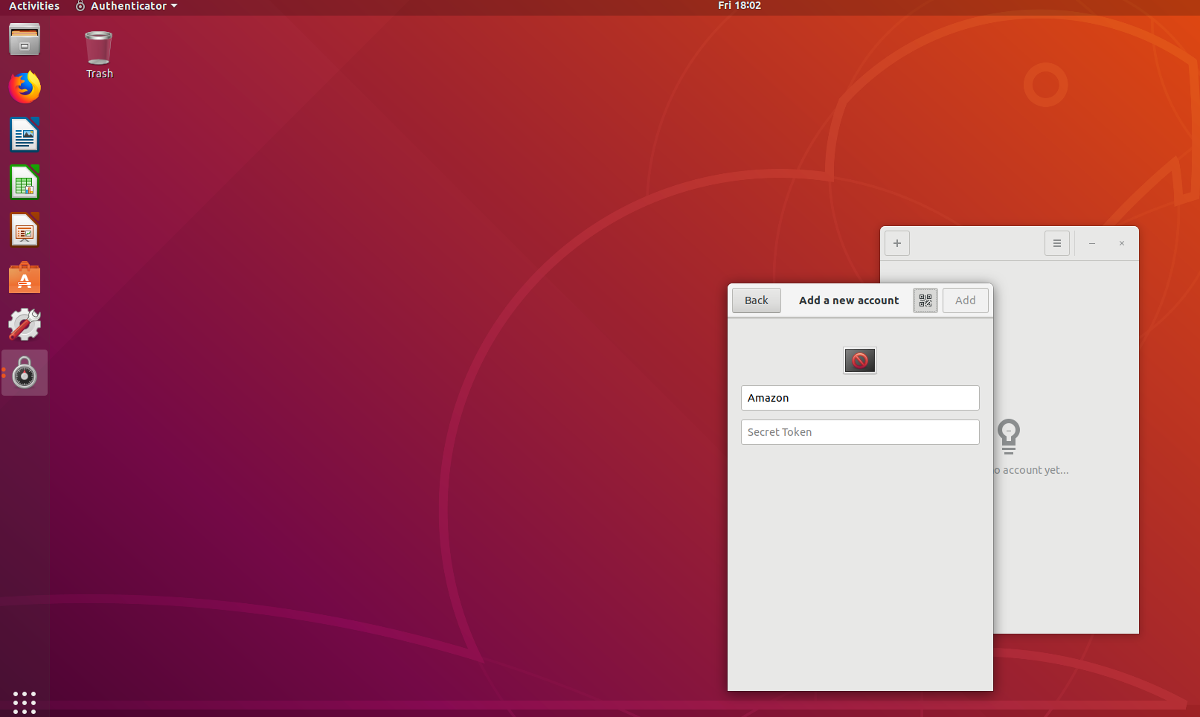
Remarque: si la numérisation du code QR ne fonctionne pas dans Authenticator, sélectionnez l’option «je ne peux pas scanner de code QR» et collez le code texte qu’elle vous donne dans Authenticator.
Si Authenticator lit correctement l’image QR, il génère un code. Entrez le code dans la case «vérifier».
À partir de maintenant, lorsque vous vous connectez à Amazon (ou à tout site lié à Authenticator), suivez cette procédure:
- Allez sur le site et entrez le nom d'utilisateur / mot de passe.
- Ouvrez Authenticator, recherchez le site approprié et copiez le code généré.
- Collez le code dans la page Web pour vous connecter.













commentaires